Heim >Computer-Tutorials >Browser >So schließen Sie die Desktop-Suchleiste im Microsoft Edge-Browser_So schließen Sie die Desktop-Suchleiste im Microsoft Edge-Browser
So schließen Sie die Desktop-Suchleiste im Microsoft Edge-Browser_So schließen Sie die Desktop-Suchleiste im Microsoft Edge-Browser
- 王林nach vorne
- 2024-04-02 18:46:221420Durchsuche
In den letzten Jahren hat sich der Microsoft Edge-Browser für viele Menschen zum bevorzugten Browser entwickelt. Bei einigen Benutzern kann jedoch ein Problem auftreten: Die Suchleiste auf dem Desktop bleibt nach dem Schließen des Browsers bestehen. Wie kann dieses Problem gelöst werden? Der PHP-Editor Baicao stellt ausführlich vor, wie man die Desktop-Suchleiste im Microsoft Edge-Browser schließt. Zunächst müssen wir klarstellen, dass diese Desktop-Suchleiste nicht durch den Microsoft Edge-Browser selbst verursacht wird. Dabei handelt es sich tatsächlich um eine Funktion des Betriebssystems Windows 10 zur schnellen Suche nach Dateien und Anwendungen. Daher ist das Ausschalten dieser Suchleiste nicht im Microsoft Edge-Browser, sondern im Betriebssystem Windows 10 eingestellt. Als Nächstes stellen wir Ihnen konkrete Schritte vor.
1. Doppelklicken Sie, um die Software aufzurufen, und klicken Sie oben auf der Seite auf die Schaltfläche „…“ (wie im Bild gezeigt).
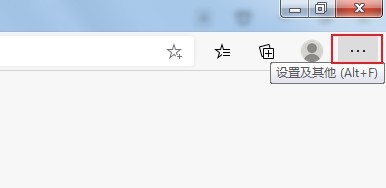
2. Klicken Sie dann in den Menüoptionen unten auf [Einstellungen], um es zu öffnen (wie im Bild gezeigt).
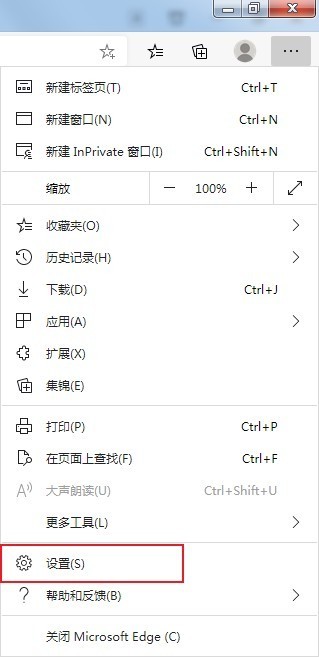
3. Klicken Sie in der eingegebenen Benutzeroberfläche links auf die Option [Datenschutz, Suche und Dienste] (wie im Bild gezeigt).
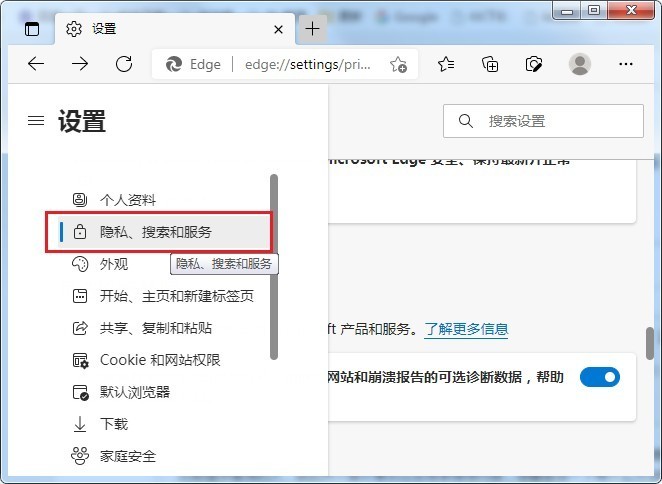
4. Suchen Sie dann unter [Dienste] die Option [Adressleiste und Suche] (wie im Bild gezeigt).
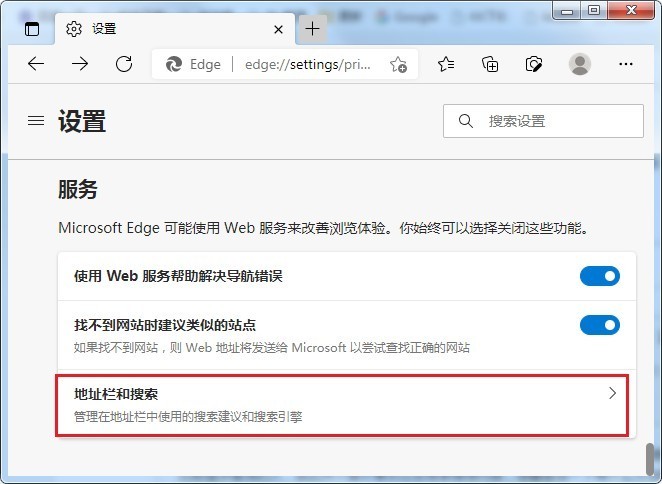
5. Schalten Sie abschließend den Schalter auf der rechten Seite von [Die von mir eingegebenen Zeichen verwenden, um Such- und Site-Vorschläge anzuzeigen] aus (wie im Bild gezeigt).
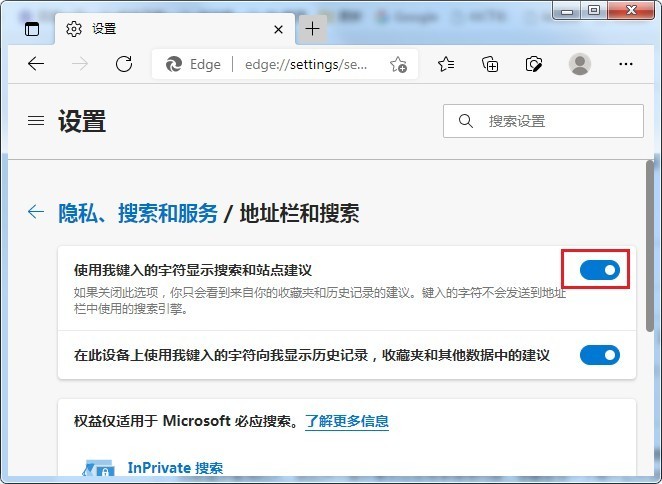
Das obige ist der detaillierte Inhalt vonSo schließen Sie die Desktop-Suchleiste im Microsoft Edge-Browser_So schließen Sie die Desktop-Suchleiste im Microsoft Edge-Browser. Für weitere Informationen folgen Sie bitte anderen verwandten Artikeln auf der PHP chinesischen Website!
In Verbindung stehende Artikel
Mehr sehen- Was soll ich tun, wenn der Edge-Browser auf einem Windows 10-System nicht auf die Seite zugreifen kann?
- So öffnen Sie die Konsole im Edge-Browser
- Wie lösche ich den Suchverlauf im Edge-Browser? Schritte zum Löschen des Suchverlaufs im Edge-Browser
- Wie aktiviere ich die automatische Passwortspeicherung im Edge-Browser?
- Wie kann die Speichernutzung des Edge-Browsers reduziert werden? Lösung für das Problem der Edge-Speichernutzung

